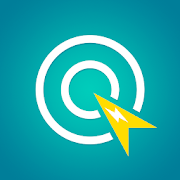Selv om det ikke er veldig populært på Android-smarttelefoner, kan Opera-nettleserens verktøy ikke ignoreres på grunn av spennende funksjoner som støtte for kryptolommebok, enkel tilgjengelighet og gratis VPN-tjenester. Dessuten har Opera Free VPN for Android kommet med innebygde nye oppdateringer.
Hvordan er Opera VPN på Android gunstig?
- Hjelper med å omgå geografiske begrensninger for å få tilgang til nettsider og videoer.
- Nyt strømmekanaler som Netflix og Hulu.
- Skjul din sanne posisjon for sporere og annonsører.
- Beskytter loggdetaljene dine mens du torrenter.
- Holder deg sikret mot upålitelige Wi-Fi-hotspots.
Aktiverer gratis Opera VPN på Android
For å komme videre med prosessen, må du installere Opera-nettleseren på telefonen din via Google Play Store. Hvis du allerede har nettleseren i telefonen, fortsett med følgende trinn.
Trinn 1 : Begynn med å starte Opera-nettleseren på Android-enheten din.
Trinn 2 : Sjekk nederste høyre hjørne der Opera-logoen er merket og trykk på den.
Trinn 3 : Velg Innstillinger fra den utfoldede menyen.
Trinn 4 : Veksle på fanen til VPN.
Når du aktiverer Opera gratis VPN på Android-en din, gjelder den som standard kun på private faner. Det betyr at du må åpne privat- eller inkognitomodus for å få tilgang til VPN-tjenestene dine.
Så hvilke skritt bør du ta for å surfe på nettet med VPN-tjenester fortsatt tilkoblet?
Trinn 1 : Start Opera-nettleseren igjen.
Trinn 2 : Nå Innstillinger ved å klikke på Opera-ikonet og trykke på VPN-tekst.
Trinn 3 : Her må du fjerne merket for alternativet "Bruk VPN kun for private faner".
Når du tar dette trinnet, vil Opera-nettleseren gå rundt i søkemotoren. Nå når du søker etter noe, vil resultatet være nesten i henhold til plasseringen som er lagt til.
Se også:-
10 beste Android VPN-apper - Topp 10... VPN-apper spiller en stor rolle i å beskytte personvernet ditt på nettet – spesielt når du bruker offentlige nettverk. Når markedet er oversvømmet...
Hvordan bruke gratis VPN på Opera-nettleseren?
Nå som du allerede har gratis VPN-nettleser og innstillingene er aktivert på den måten du ønsket, kan du begynne å bla gjennom hva som helst. Endre land, skjul nettlesernettverket ditt, få tilgang til blokkert nettsted eller last ned torrentfiler, hva du måtte ønske.
La oss fortelle deg hvordan du kan endre landet og la gratis Opera VPN gjøre resten av tingene for deg.
Før du går videre, sørg for at VPN-en din er aktivert og at «Bruk VPN kun for private faner» ikke er merket.
Trinn 1 : Åpne Opera-nettleseren.
Trinn 2 : Skriv inn nettadressen du vil ha tilgang til i søkeboksen.
Trinn 3 : Du vil kunne finne VPN-alternativet øverst til venstre, trykk på det. Du kan også slå gratis VPN på eller av i henhold til valget.
Trinn 4 : Velg alternativet "Innstillinger" som er tilgjengelig under popup-vinduet.
Trinn 5 : Velg Virtuell plassering og velg Amerika, Asia eller Europa fra neste liste.
Samtidig kan du se hvor mye data som er brukt gjennom gratis VPN-tjenester.
Du kan også bruke Sjekk databruk av Systweak for å overvåke internettilgjengeligheten din, da den holder oversikt over data og varsler deg når den er i ferd med å overskride grensen. Dessuten tømmes hurtigbufferen din automatisk med ett trykk, og internettjenester kan tilpasses ytterligere optimalt.
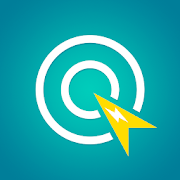

Nå som du er klar over fordelene med gratis VPN, kan du se på VPN for Windows og Mac sammen. En liste over beste gratis VPN for alle iPhone- og iPad- brukere er også tilgjengelig for videre referanse.
Konklusjon
Selv om Opera prøvde å tilby gratis VPN-apper før, stoppet den etter en stund. Mange selskaper krever ekstra penger for VPN også.
Men nå når Opera gratis VPN tilbyr tjenestene til alle brukere på deres Android-telefoner, har situasjonen blitt mye enklere. Nå, lykkelig skjult surfing!